必剪给视频添加边框的方法
2023-02-21 15:29:10作者:极光下载站
必剪是一款功能十分强大的剪辑软件,在必剪中,我们可以找到录屏工具,直接录制电脑中的画面,还可以使用智能字幕功能,自动识别视频或是音频中的文字,提高我们的剪辑效率。很多小伙伴在剪辑视频的时候可能会想要给自己的视频添加一些边框,让视频内容更加的丰富多彩,也更加吸引人。在必剪中给视频添加边框的方法也很简单,我们在特效页面中打开边框选项,就能看到各种边框选项,选择一个自己需要的并将其放入到轨道中即可。有的小伙伴可能不清楚具体的操作方法,接下来小编就来和大家分享一下必剪给视频添加边框的方法。
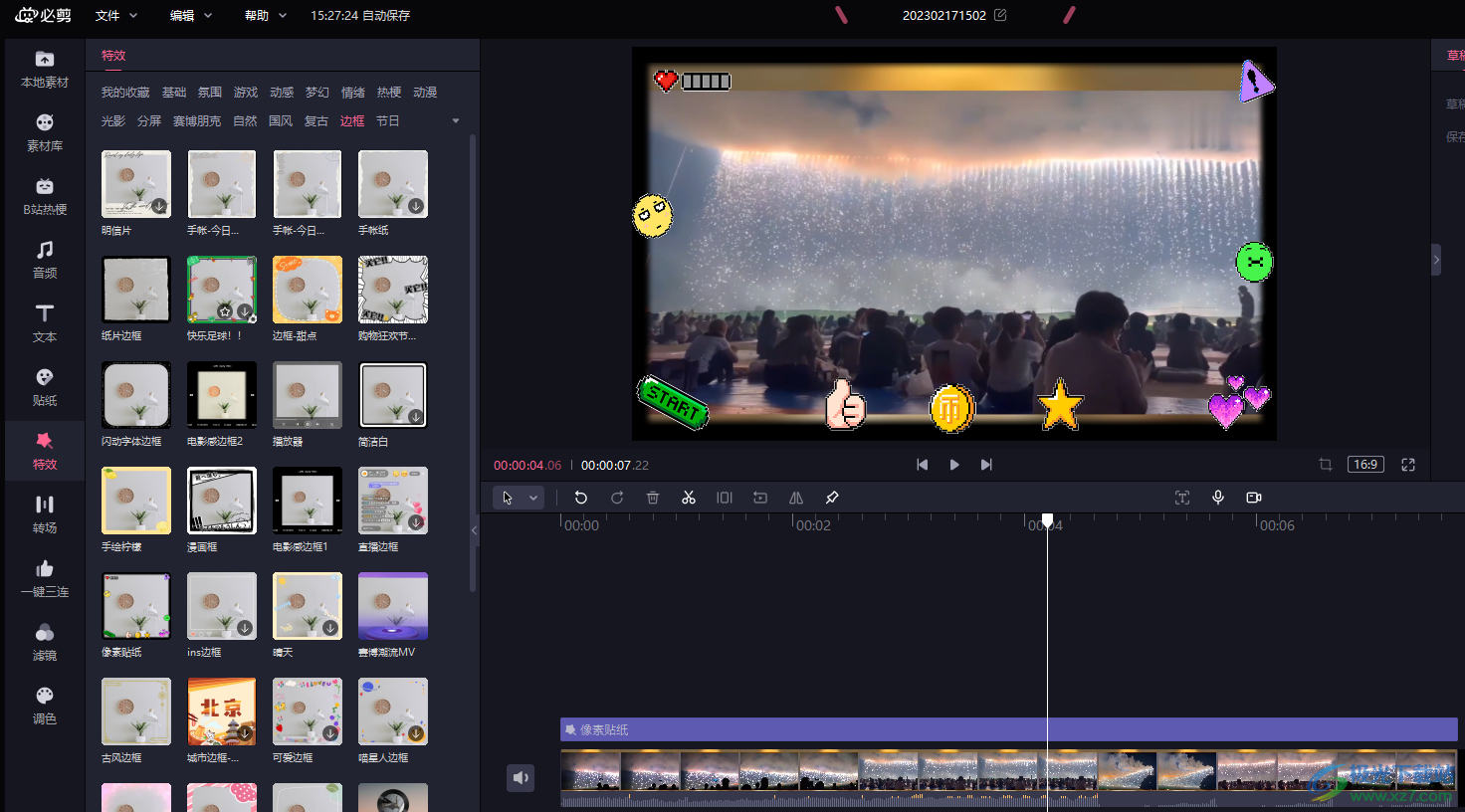
方法步骤
1、第一步,我们先在电脑中打开必剪软件,然后在必剪的首页找到“开始创作”选项,打开该选项,我们也可以在草稿箱中选择一个视频,然后右键单击选择“继续编辑”选项
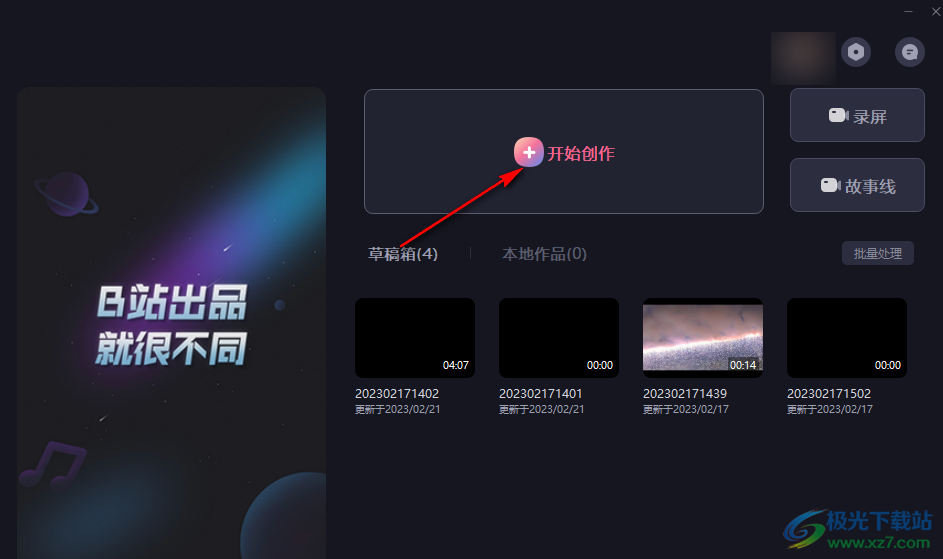
2、第二步,进入剪辑页面之后,我们在该页面中先点击“本地素材”选项,再点击“导入素材”选项
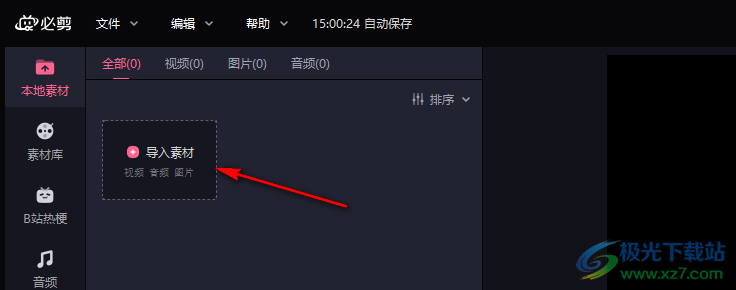
3、第三步,进入文件夹页面之后,我们在该页面中选择一个自己需要编辑的视频素材,然后点击“确定”选项
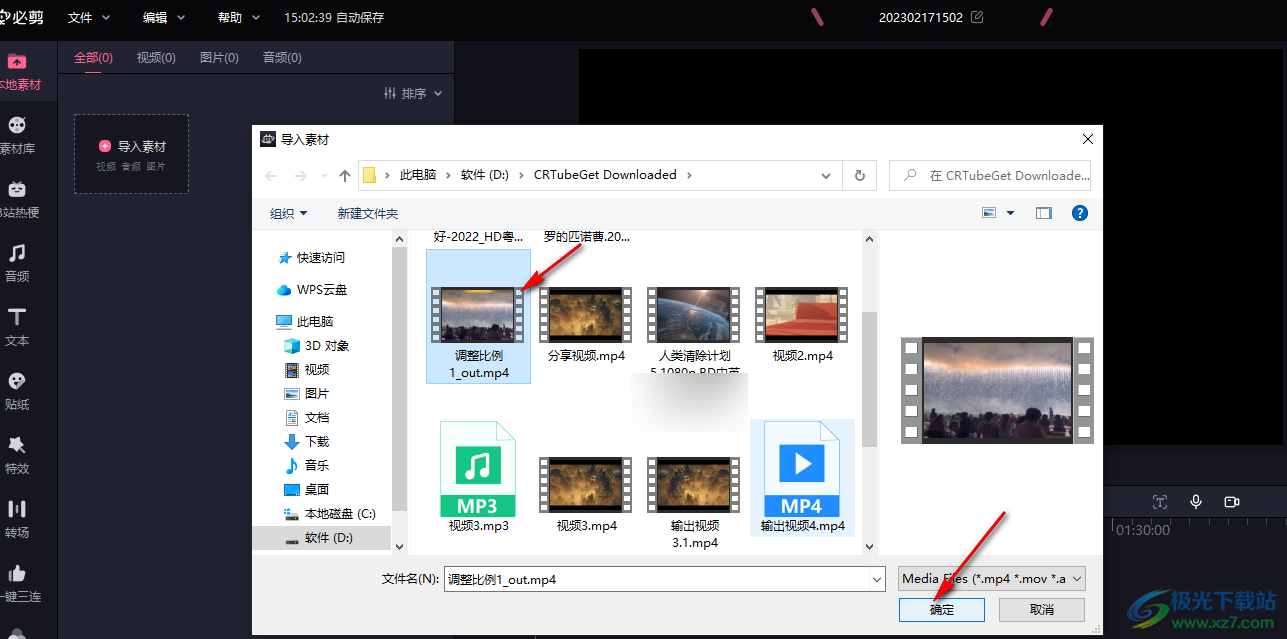
4、第四步,接着我们将视频拖到轨道上,然后在左侧工具栏中我们找到“特效”选项,打开该选项,然后在特效上方点击“边框”选项
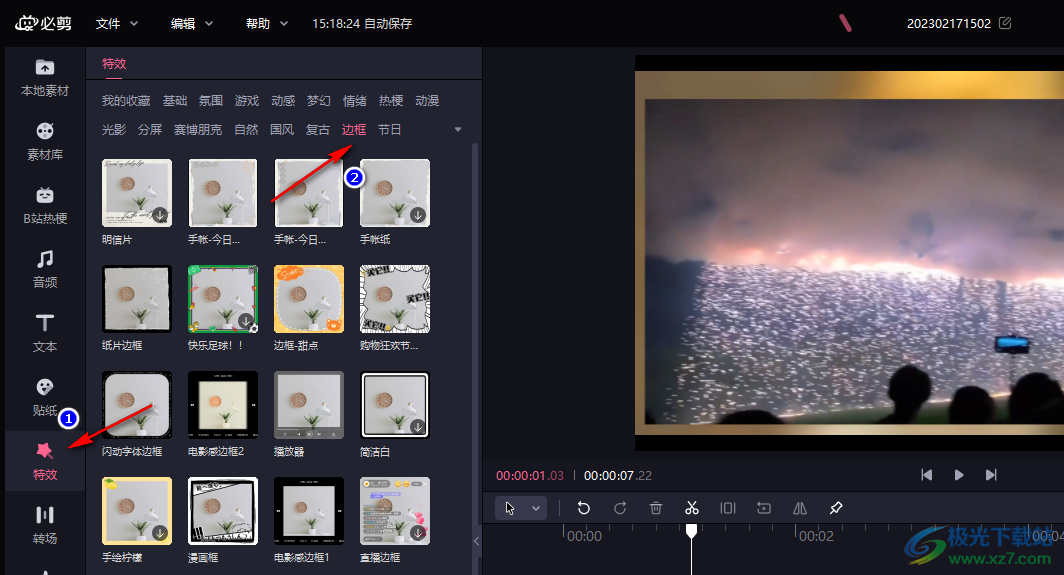
5、第五步,在边框页面中,我们选择一个自己需要的边框样式,然后将其添加到轨道中,在轨道中我们可以调整边框显示的长度,在上方我们还可以查看边框的使用效果,我们可以整个视频只是用一个边框特效,也可以添加多个特效叠加使用,直接将需要的边框拖入轨道即可
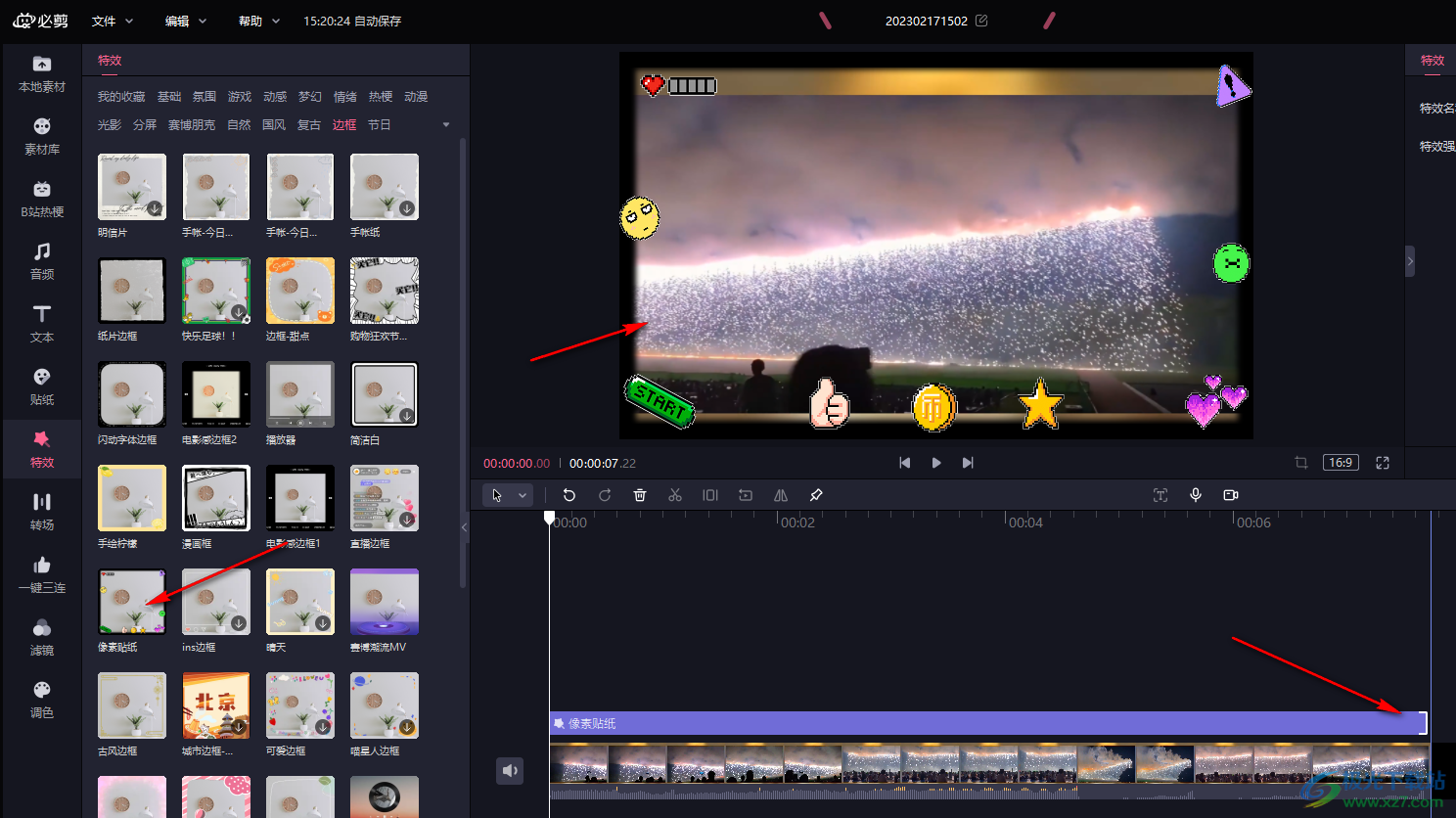
以上就是小编整理总结出的关于必剪给视频添加边框的方法,我们在必剪中打开一个视频素材,然后在剪辑页面中打开“特效”选项,再在特效页面中点击“边框”选项,最后在边框页面中选择一个自己需要的边框效果,将其放入轨道中并调整好特效时间即可,感兴趣的小伙伴快去试试吧。
